WPS Office手机版文件怎么压缩?WPS Office手机版怎么把文件压缩?很多用户想知道WPS Office怎么将文件压缩,文件怎么压缩,WPS Office手机版文件怎么压缩,WPS Office手机版怎么把文件压缩,下面就和小编一起来看看吧!
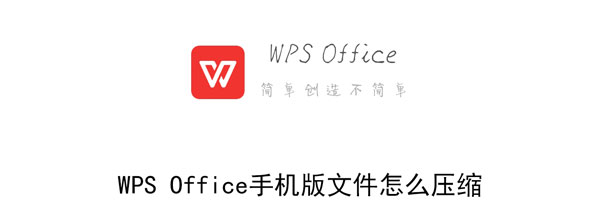
手机版WPS Office不支持文件压缩,但是可以使用【文档瘦身】功能将文件大小变小。如果需要将文件压缩,那么只能使用手机自带的压缩功能,将文件压缩。
【文档瘦身】
1、打开手机中的WPS Office软件,登录账号之后,在首页的最近文档记录中或者打开需要“瘦身”的文档;
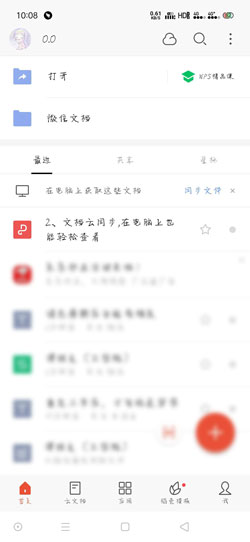
2、打开文件之后,在阅读模式(左上角显示“编辑”为阅读模式)下点击左下角的【工具】;

3、然后选择【文件】内的【文档瘦身】将该文件的大小变小,如果文件大小合适,则无需进行文档瘦身。
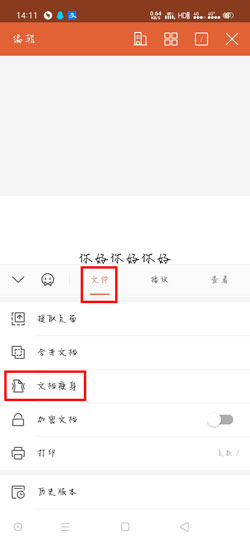
【压缩】
4、以oppo手机为例,打开手机中的【文件管理】,然后找到需要瘦身的文件位置,长按需要压缩的文件;
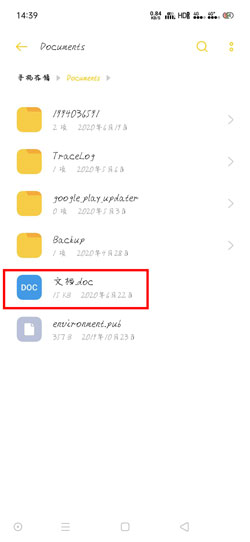
5、当文件为选中状态时,点击右下角的【更多】,选择【压缩文件】功能;
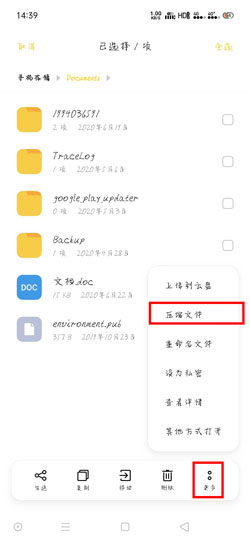
6、选择压缩的保存位置:压缩至当前文件夹、选择文件夹进行压缩;
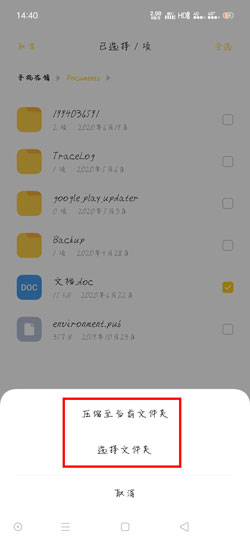
7、选择保存位置后,需要为压缩文件命名,点击【开始压缩】;
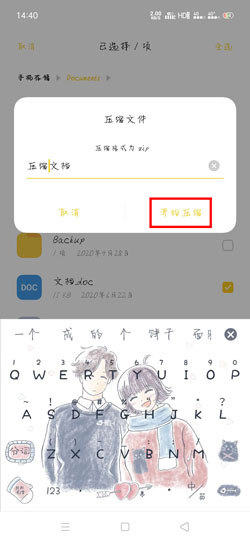
8、压缩完成后进入保存位置查看压缩后的文件即可。

以上就是WPS Office手机版文件怎么压缩的全部内容了,希望以上内容对您有所帮助!
标签: WPS Office 手机版 文件压缩 WPS









